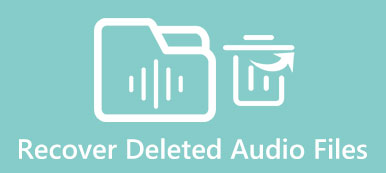L'enregistrement vocal sur Windows était une tâche herculéenne jusqu'à une décennie en arrière. À mesure que la technologie progresse, il est devenu plus facile de enregistrer la voix sur Windows 7/8/10 à la maison comme jamais auparavant. Si vous recherchez des enregistreurs vocaux dans Google, vous obtiendrez une très longue liste. Il est donc difficile de choisir le bon logiciel pour votre appareil. Heureusement, cet article partage une liste de premier plan, afin que vous puissiez découvrir le meilleur outil et enregistrer votre voix simplement.
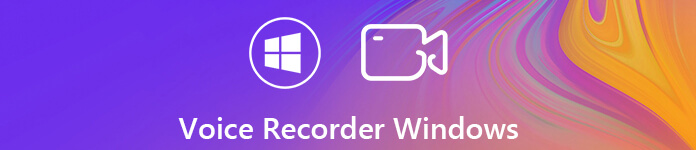
- Partie 1: Top 5 des enregistreurs vocaux pour Windows 10
- Partie 2: 3 meilleures façons d'enregistrer la voix sur PC
- Partie 3: FAQ de l'enregistreur vocal sur Windows
Partie 1: Top 5 des enregistreurs vocaux pour Windows 10
Top 1: Apeaksoft Screen Recorder
Apeaksoft Screen Recorder apparaît en haut de notre liste car il peut produire la meilleure qualité audio et offrir des fonctionnalités bonus étendues.
- AVANTAGES
- Enregistrez votre voix sur votre Windows 10 sans retard.
- Améliorez automatiquement la qualité audio pendant l'enregistrement.
- Enregistrez uniquement votre voix ou ajoutez votre voix à l'enregistrement audio.
- Prend en charge une large gamme de formats audio, tels que MP3.
- INCONVENIENTS
- Après la version d'essai gratuite, vous devez acheter la licence.
Comment enregistrer de la voix sur Windows 10
Étape 1Installer un enregistreur d'écranLorsque vous devez enregistrer votre voix sur votre ordinateur, installez le meilleur enregistreur vocal pour Windows 10. Ensuite, lancez-le et sélectionnez Enregistreur audio.
 Étape 2Enregistrez votre voix
Étape 2Enregistrez votre voixPermettre Microphone, autorisez-le à accéder à votre microphone et désactivez-le Sound System. Ce dernier sert à capter le son de votre ordinateur. Cliquez sur le bouton d'engrenage pour ouvrir le Préférences dialogue. Ici, vous pouvez personnaliser le format de sortie, les raccourcis clavier et plus encore. Maintenant, cliquez sur le REC pour démarrer l'enregistrement de la voix sur Windows 10.
 Étape 3Enregistrer l'enregistrement vocal
Étape 3Enregistrer l'enregistrement vocalUne fois l'enregistrement vocal terminé, cliquez sur le Arrêter bouton pour ouvrir la fenêtre d’aperçu. Lisez le fichier audio et supprimez les parties indésirables avec l'outil Clip. Enfin, appuyez sur le Enregistrer pour l'exporter sur le disque dur.

Top 2: Enregistreur audio en ligne gratuit Apeaksoft
Si vous n'aimez pas installer de logiciel sur votre ordinateur, Enregistreur audio en ligne gratuit Apeaksoft est la meilleure option pour enregistrer la voix sur Windows 10 et versions antérieures.
 Recommandation
Recommandation- Enregistrez facilement votre voix ou le son de votre système en ligne.
- Surveillez l'enregistrement vocal en temps réel.
- Aucune exigence d'installation ou de limitation de temps.
- Sauvegardez les enregistrements vocaux sous forme de fichiers MP3 de haute qualité.
Comment enregistrer votre voix sur PC
Étape 1Ouvrez un navigateur et visitez le meilleur enregistreur vocal pour Windows 10.

Étape 2Cliquez Démarrer l'enregistrement sur la page d'accueil pour accéder au lanceur. Pour capturer votre voix, désactivez Système audio tout en allumant Microphone. Frappez le REC pour démarrer l'enregistrement de votre voix sur Windows 10.

Étape 3Frappe le Arrêter lorsque l'enregistrement est terminé. Ensuite, vous pouvez télécharger le fichier MP3 ou démarrer un autre enregistrement.

Top 3: Audace

Si l'enregistreur vocal intégré sur Windows 10 ne fonctionne pas, Audacity est la meilleure alternative gratuite. En tant que projet open source, Audacity existe depuis plus d'une décennie et est de plus en plus populaire.
- AVANTAGES
- Enregistrez la voix via le microphone.
- Modifiez l'enregistrement vocal sur les pistes.
- Prend en charge des pistes illimitées.
- INCONVENIENTS
- Il ne convient pas aux débutants.
Haut 4: WavePad
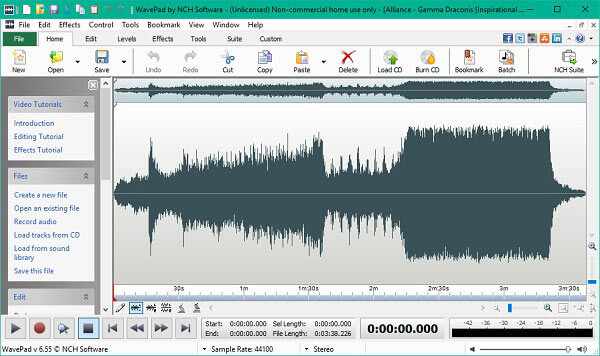
WavePad est une autre application d'enregistrement vocal pour Windows 10 et Windows Phone. Vous pouvez l'obtenir sur le Microsoft Store, mais le prix est de 99.00 $. De plus, il vous permet de modifier le fichier d'enregistrement vocal sur votre PC.
- AVANTAGES
- Enregistrez la voix directement.
- Équipez une interface conviviale.
- Offrez des outils d'édition audio.
- INCONVENIENTS
- Il ne fonctionne qu'avec une seule piste.
- Il est coûteux.
Top 5 : Adobe Audition

Il est bien connu qu'Audition est la solution audio d'Adobe. Il intègre également la fonction d'enregistrement vocal. Maintenant, la bonne nouvelle est que vous pouvez désormais l’utiliser pour enregistrer votre voix sous Windows 10. Adobe propose également une fonctionnalité d'enregistrement automatique pour ses produits, ce qui signifie que vous pouvez récupérer les fichiers supprimés sur un PC Windows si vous avez perdu vos fichiers d'audition.
- AVANTAGES
- Enregistrez la voix en haute qualité.
- Prend en charge plusieurs pistes.
- Offrez des outils d'édition audio.
- INCONVENIENTS
- Cela nécessite des compétences techniques.
- Il est pas gratuit.
Partie 2: 3 meilleures façons d'enregistrer la voix sur PC
Top 1: Enregistreur i-Sound
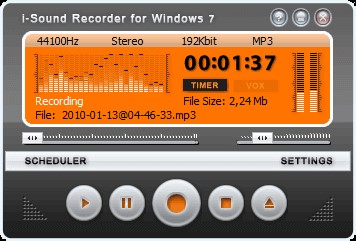
i-Sound Recorder est un enregistreur vocal téléchargeable pour Windows 7 et versions antérieures. Si vous avez besoin d'un outil de base pour enregistrer votre voix sur un ancien PC à bas prix, ce programme peut répondre à la plupart de vos besoins.
- AVANTAGES
- Enregistrer la voix au format MP3, WAV, etc.
- Léger et fonctionne sur les anciens appareils.
- Affichez le volume en temps réel.
- INCONVENIENTS
- Il manque de fonctionnalités avancées.
Haut 2: RecordPad
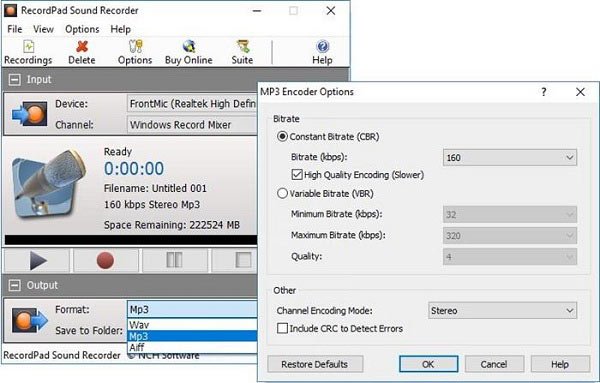
RecordPad est un enregistreur vocal intuitif et gratuit pour Windows 7. Avec lui, vous pouvez produire rapidement des enregistrements vocaux de haute qualité sur votre ordinateur de bureau ou portable. De plus, il peut graver des fichiers audio sur CD.
- AVANTAGES
- Gratuit.
- Offrez de nombreuses options personnalisées.
- Prend en charge une sortie de haute qualité.
- INCONVENIENTS
- L'interface semble obsolète.
- Il manque d'outils d'édition audio.
Top 3 : Mixcraft 8
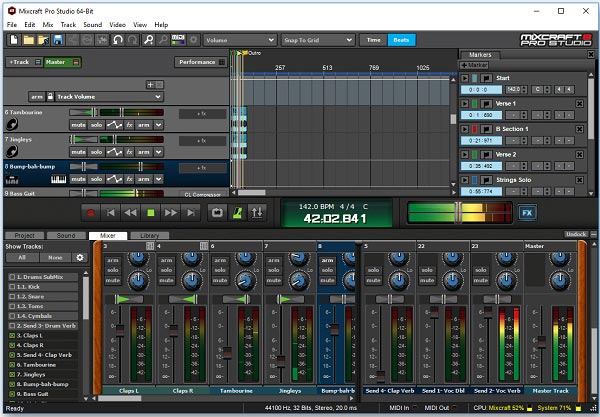
Mixcraft 8 propose désormais une version gratuite pour Windows 7/8/10. Bien sûr, vous pouvez payer 89.00 $ ou 179 $ pour obtenir la version complète. Si vous avez besoin d'un studio d'enregistrement vocal professionnel, c'est un bon choix.
- AVANTAGES
- Enregistrez gratuitement la voix sur Windows 7.
- Réglez divers paramètres.
- Prend en charge de nombreux formats audio.
- INCONVENIENTS
- Les fonctionnalités avancées ne sont disponibles qu'en version complète.
Partie 3: FAQ de l'enregistreur vocal sur Windows
Windows 10 a-t-il un enregistreur vocal?
Oui, Windows 10 a une application d'enregistrement vocal intégrée pour vous permettre de capturer des conférences, des conversations et d'autres sons. Bien qu'il soit assez simple, vous pouvez l'utiliser gratuitement.
Quels sont les meilleurs enregistreurs vocaux?
Les meilleurs enregistreurs vocaux pour Windows 10 incluent: 1. Enregistreur d'écran Apeaksoft 2. Enregistreur audio en ligne gratuit Apeaksoft 3. Audacity 4. WavePad 5. Adobe Audition
Pendant combien de temps l'enregistreur vocal Windows 10 peut-il enregistrer?
Selon notre test, la limite pour un enregistrement est de 2 heures 59 minutes et 59 secondes avec l'enregistreur vocal Windows 10.
Conclusion
Maintenant, vous devez maîtriser au moins 8 enregistreurs vocaux pour Windows 10/8/7 qui valent la peine d'essayer. Parfois, vous avez juste besoin d'un outil puissant pour capturer votre voix ou tout autre son via un microphone. Ces programmes peuvent répondre à vos besoins et fournir plus d'outils. Apeaksoft Screen Recorder, par exemple, peut enregistrer de la voix de haute qualité. Si vous avez de meilleures recommandations, veuillez les noter ci-dessous.